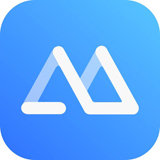天极下载网小编为您提供:如何用傲软投屏录制投屏画面,在当下使用手机投屏已成为唏嘘平常的一件事情,不管是上班、上课还是其它领域,投屏都是多设备协同的一个好方式,我们可以在手机上打开ppt或其它app,将手机画面投射到电脑中再连接投影仪,以组合的方式展现内容。那么今天小编要为大家分享的是专业投屏软件傲软投屏其上的画面录制功能介绍,赶紧一起来看看吧。
如何用傲软投屏录制投屏画面
傲软投屏有投屏画面录制功能,一键开关非常便捷。
1、我们下载并打开傲软投屏,通过无线或有线投屏连接上傲软投屏,进入到投屏画面。
2、在投屏画面我们可以点击右侧菜单栏的【摄像机】按钮,即可开始录制正在投屏的画面,如果想要停止录制的话,点击红点按钮即可结束录制。
怎么样?使用傲软投屏录制投屏画面是不是非常简单呢?那么如果我们想要调整录制视频文件的各项参数,应该在哪里修改呢?别着急,我们赶紧往下看一看。
傲软投屏在哪里调整录制设置
1、同样是在投屏界面中,我们点击如下图所示的小齿轮按钮。
2、在该菜单栏内即可找到【录制设置】,点击进入即可准备调整参数。
3、在调整参数菜单栏中,我们可以调整录制时的视频质量、码率、格式、输出的文件夹路径。
以上内容由天极下载网小编为您整理,关于傲软投屏如何录制投屏画面的方法已经为您整理完毕,仅供参考。
小编推荐:
 天极下载
天极下载